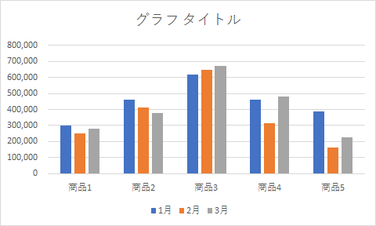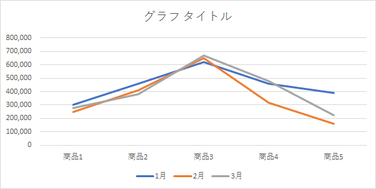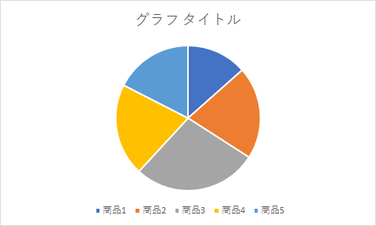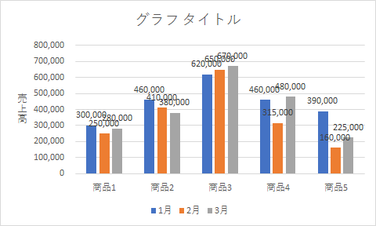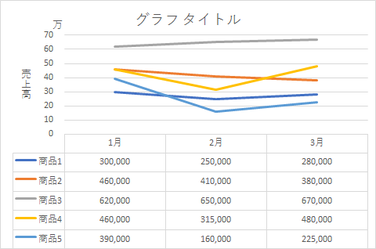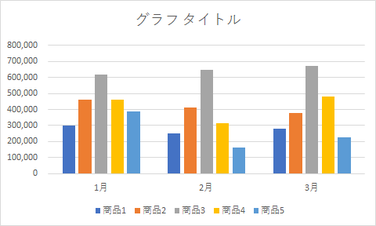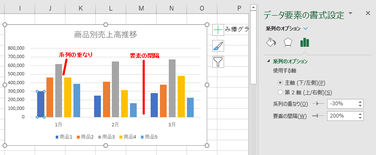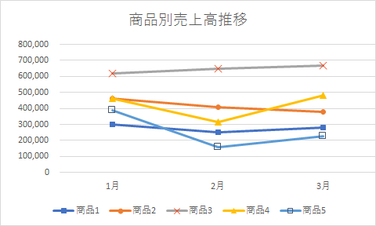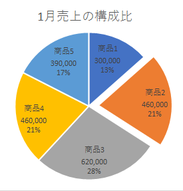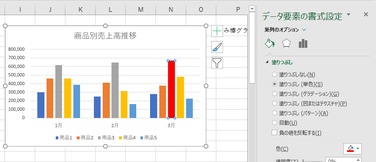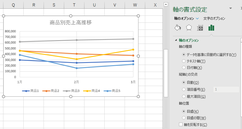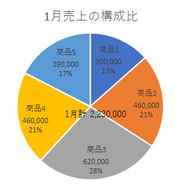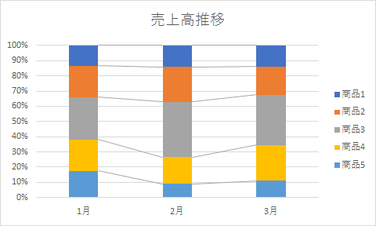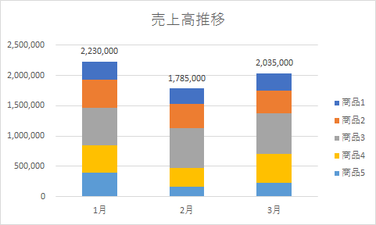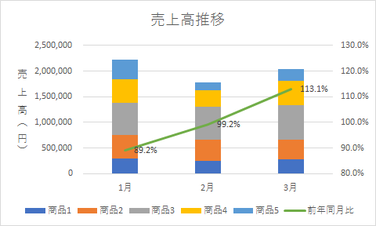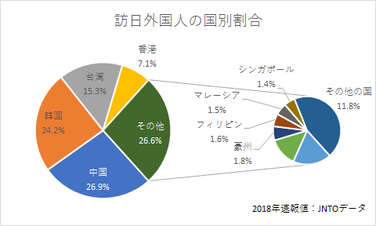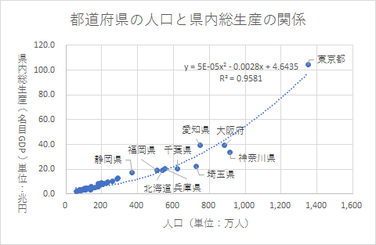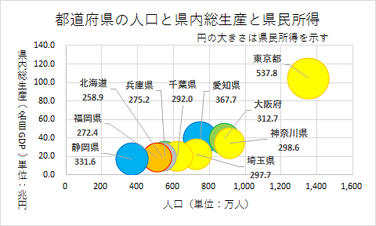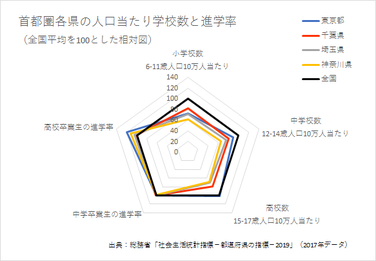グラフの作成
その昔、コンピューターが普及していない頃は、グラフの作成は、方眼紙を使って数値データをプロットして、折れ線グラフや、棒グラフなどを手書きで作成しなければなりませんでした。グラフの形や大きさに配慮してスケールを設定し、データをプロットしていくのは大変で骨の折れる作業でした。
Excelの登場で、実に簡単にグラフを作成できるようになりました。基本的な流れは以下のようになります。
- グラフの基となるExcelデータを選択する
- グラフの種類を選び、作成指示する(様々なグラフ種類が用意されています。)
- グラフタイトルなどを編集して見栄えをよくする
Excelでグラフを作るためには、まずは、そのグラフの基となるデータを、表の形でExcelに作成しなければなりません。直接、グラフだけを単体で作ることはできません。
このデータを利用してグラフ化してください、という操作方法なのです。
表を作成したら、どの範囲のデータを使って、どのようなグラフにしたいのか、を指定します。
ポイントは、作成済みの表の全体、または一部を、長方形になるようにデータ範囲の選択を行うことです。
(応用テクニックとして、一部の列や行を抜いて櫛のような形で選択してグラフ化することもできます。)
作成指示した直後のグラフは基本的な要素のみで成り立っています。より見やすく、読み手に伝わりやすいグラフとするために、グラフの要素に応じた編集を行います。
グラフの具体的な作成手順は後のページで解説します。
グラフは統計データを分類、整理した結果を図で表したものです。グラフにはいろいろな種類があり、調査の目的に応じて、読み手に統計の意味が伝わりやすいように、グラフを使い分けることがたいせつです。
ここでは、グラフの種類と特徴を表に整理しています。
棒グラフ、折れ線グラフ、円グラフの基本的な3つのグラフを例にして、Excelで作成する手順を解説します。
棒グラフを折れ線グラフに変更したいときなど、グラフの種類を変えるには「グラフツール」の「デザイン」タブの「グラフの種類の変更」ボタンをクリックします。
縦棒から横棒に変えた時は、ここで解説するような調整をした方が良いでしょう。
Excelには、グラフ要素と配置の組み合わせを予めパターン化した「クイックレイアウト」と「グラフスタイル」の2通りの機能が備わっています。これらを利用することで、様々なレイアウトを簡単に試すことができます。色々試してみて、良さそうなものを見つけ、そこからグラフ要素を追加したり、減らしたりすることで、最適化すると良いでしょう。
読み手に伝わりやすいグラフにするためには、グラフを細かく調整したいということが出てきます。ここではいろいろな調整の例を解説します。
バブルチャートは、縦・横の2軸の中に、大きさを示す円(バブル)を描くことで3つの要素を表現することができるグラフで、散布図の一種です。
うまく使えれば、見栄え良く、読み手に統計の意味が伝わりやすいグラフになります。
複数(一般的には5~10個)の項目に関して、放射線状に伸びた数値軸上の値を線で結んだ多角形のグラフのことをレーダーチャートといいます。
複数の項目の大きさを一見して比較することができ、調査対象の商品、地域、人などの評価バランスや特徴を把握するのに便利なグラフです。